我們在使用浩辰CAD軟件進行CAD圖形文件編輯以及查看的時候,經常會遇到一些CAD圖塊,那么在浩辰CAD中如何快速選擇相同或類似的圖塊呢?
在繪圖過程有時需要選擇相同或類似的對象進行相同的操作,或通過選擇所有同名的圖塊來統計圖塊數量或一次性刪除此圖塊。下面簡單介紹一下CAD提供的幾種方法,大家可以根據實際情況決定用哪一種方法。
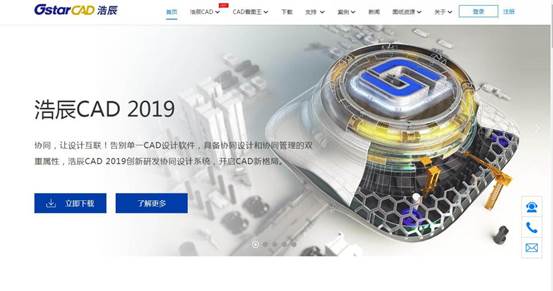
浩辰CAD選擇類似對象(SELECTSIMILIAR)
當選擇了一個對象后,右鍵菜單中會提供類似對象和全部不選的選項。選擇類似對象可用于選取同類型的對象和同名的圖塊。例如下圖中,我要選擇圖中所有圓,我只選擇一個圓,然后在右鍵菜單中選擇“選擇類似對象”,就可以將同一圖層上所有圓都選中,如下圖所示。
浩辰CAD快速選擇(QSELECT)
快速選擇可以通過設置一些條件,快速從圖中將所有滿足條件的圖形都選擇出來。
快速選擇的命令是Qselect,也可以點特性面板右上角的快速選擇按鈕直接調用這命令。打開對話框后,可以設置應用范圍、對象類型、用于過濾的參數和參數值以及應用方式。
浩辰CAD對象選擇過濾器(FILTER)
對象選擇過濾器跟快速選擇有些類似,不同的是:對象選擇過濾器一次可以設置多個條件,而且可以單擊“添加選定對象”按鈕拾取圖中對象來獲取條件,然后將多余的條件選中后刪除;設置好過濾器后可以保存,下次選擇的時候還可以再用。
CAD提供了多種選擇相同或類似圖形和CAD圖塊的方法,選用那種方法取決于這些圖形的共同屬性是什么,有的方法很簡單,但不一定能一次選出你需要的圖形,有些方法可以設置各種過濾條件,但操作起來相對復雜一些。

2023-11-24

2023-11-17

2023-10-18

2023-09-14

2023-06-13

2023-05-16

2023-03-29

2022-11-21

2022-08-16

2022-08-11

2022-08-03

2022-08-02
